u盘插电脑没反应,本教程教您处理u盘插电脑没反应
U盘的称呼最早来源于朗科科技生产的一种新型存储设备,名曰“优盘”,使用USB接口进行连接。U盘连接到电脑的USB接口后,U盘的资料可与电脑交换。而之后生产的类似技术的设备由于朗科已进行专利注册,而不能再称之为“优盘”,而改称“U盘”。后来,U盘这个称呼因其简单易记而因而广为人知,是移动存储设备之一。现在市面上出现了许多支持多种端口的U盘,即三通U盘(USB电脑端口、iOS苹果接口、安卓接口)。
用户在使用U盘的时候,多少都会遇到这么一个情况,一个好好的U盘,插入电脑之后没有反应,但是有的时候插入别的电脑却是好使的,那么U盘插入电脑没有反应怎么处理呢?很多的用户会以外U盘被意大利炮轰了,就想着换另外的U盘,非也,非也,下面,小编就给大家准备了解决u盘插电脑没反应。
U盘,凭借着它的小巧易携带的特点,已经成为很多用户存储重要资料文件的工具之一了,不过有用户却遇到了这么一个情况,明明昨天还十分正常的U盘,今天插入电脑就完全没反应了?啊咧,这是怎么回事?下面,小编就来跟大家分享解决u盘插电脑没反应的方法了。
解决u盘插电脑没反应
点击开始菜单,选择“控制面板”
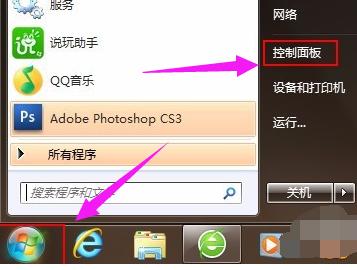
u盘没反应载图1
在弹出的界面中,点击“管理工具”
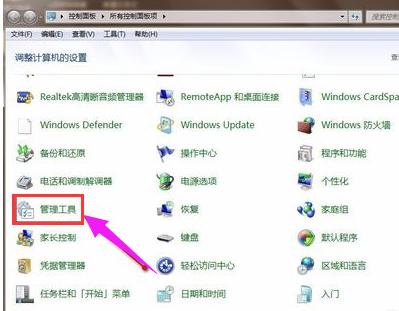
电脑载图2
管理工具窗口中,点击“服务”
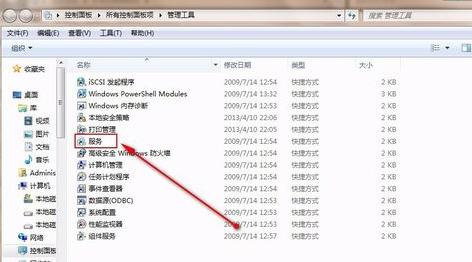
电脑没反应载图3
在弹出的服务窗口中,找到Plug And Play(即插即用服务)
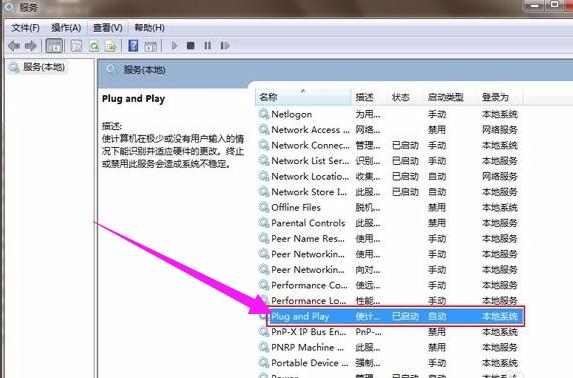
电脑没反应载图4
在服务状态设置为“已启动”,点击“确定”保存
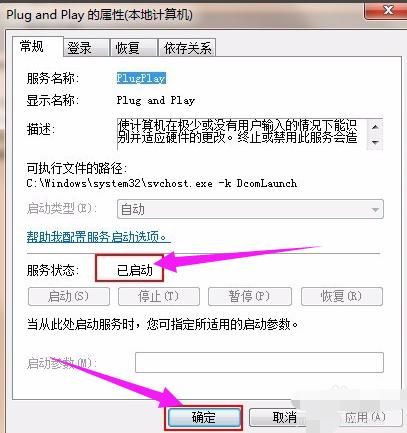
u盘载图5
以上就是解决u盘插电脑没反应的操作方法了。
U盘有USB接口,是USB设备。如果操作系统是WindowsXP/Vista/Win7/Linux/PrayayaQ3或是苹果系统的话,将U盘直接插到机箱前面板或后面的USB接口上,系统就会自动识别。
……